
Приветствую друзья! Сегодня разберемся с программой Timer Resolution, постараемся выяснить что это за программа и нужна ли она на ПК.
Timer Resolution — что это такое?
Позволяет изменять разрешение таймера Windows по умолчанию.
Утилита в теории может увеличить производительность ПК, повысить FPS в играх.
В интернетах пишут:
- Программа разгоняет системный таймер, который дает больше электрики, из-за чего ПК в теории может выйти из строя.
- Есть мнение что утилита просто обманывает системные таймеры, которыми пользуются программы измеряющие FPS. В итоге вы видите что FPS увеличился, но на самом деле он такой же, просто подсчитывается уже неправильно.
- Наиболее максимальный эффект заметен в шутерах от первого лица. Причина в том, что шутеры от первого лица заставляют игрока постоянно менять свое поле зрения.
- Также читал что Timer Resolution просто помогает отображать FPS более точный при высоком разрешении игры.
Дополнительную информацию можно почитать здесь и здесь (только нажмите правой кнопкой по странице и выберете перевести на русский).
КАК УМЕНЬШИТЬ ИМПУТ ЛАГ И РЕДАКТИРОВАТЬ В 2 РАЗА БЫСТРЕЕ? ПРИЛОЖЕНИЕ ДЛЯ БУСТА ФПС |Timer Resolution
Вот собственно как выглядит утилита:

А по этой картинке видим что она работает даже под Windows XP:

Timer Resolution — использовать или нет?
Лично я не верю уже в чудеса. Если и можно увеличить FPS, то это может плохо отразиться на железе. Да и если бы так просто можно было — не занимались разгоном, а про изменение разрешения таймера было бы всем давно известно.
Поэтому мое мнение будет таким:
- Timer Resolution можно попробовать использовать, но при этом следить за датчиками температуры.
- Следить за температурой советую в AIDA64, если начнется значительное повышение — то понятное дело прогу не стоит использовать. Потому что в таком случае лучше заняться разгоном.
- Также стоит смотреть на напряжение процессора, VRM.
- Не должно быть странных зависаний в игре, рывков.
В общем веду к тому, что если Timer Resolution и правда может помочь увеличить производительность в играх, если это реально заметно, то нужно очень осторожно и внимательно проанализировать работу ПК. Сможет ли он в таком режиме работать постоянно, не опасно ли это для железа — это важно.
Заключение
- Мы выяснили, что загадочное приложение Timer Resolution может в теории каким-то чудом увеличить FPS.
- Если и правда увеличивает FPS — нужно проанализировать работу ПК, не греется ли, нет ли странных зависаний, заиканий/потрескиваний звука например, нет ли синих экраном, внезапных выключений. И в норме ли температуры.
- Если все нормально работает, не греется, а прирост производительности реально заметен — то Timer Resolution может и стоит использовать. Хотя по-секрету — я бы все таки не стал, мало ли, особенно если у вас топовый проц, топовое железо.
Надеюсь информация пригодилась, удачи вам и до новых встреч друзья!
Источник: 990x.top
Timer Resolution

Timer Resolution – это компактная, но полезная утилита для Windows, позволяющая пользователям гибко подстраивать разрешение монитора, чтобы обеспечить более стабильные кадры в секунду для игрушек и некоторых других приложений.
Сегодня компьютерные игрушки стали целой индустрией развлечения. И на основании многочисленных отзывов от реальных геймеров можно уверенно утверждать, что они жалуются на две вещи. Первое – сетевые задержки, второе – падение показателя FPS. Под FPS подразумевается, конечно же, количество кадров в секунду, выводимых на экран. Чем этот показатель больше – тем более плавно сменяется картинка, тем комфортнее играть.
Далеко не каждый геймер может позволить себе регулярно обновлять «железо» на своем компьютере. Слишком дорогое это удовольствие. Впрочем, этого делать вовсе не обязательно. Достаточно будет лишь Timer Resolution скачать у нас на сайте.
Особенности 
Функции и плюсы приложения:
- Timer Resolution предлагается бесплатно;
- Позволяет всегда устанавливать идеальное разрешение для существующей системы компьютера;
- Благодаря этому, значительно улучшается качество игрового процесса;
- Приложение простое в использовании и имеет дружественный интуитивный интерфейс.
Для некоторых, возможно, окажется открытием, но не только «железная» начинка компьютера, но и монитор может оказывать значительное воздействие на количество кадров в секунду. Например, если не сбалансировать диагональ экрана и его разрешение с видео подсистемой ПК, можно столкнуться со значительным «проседанием» показателя ФПС. Чтобы этого избежать, рекомендуется установить Timer Resolution. Программа просканирует систему, проанализирует параметры монитора – и предложит изменить игровые настройки графики на оптимальные. В итоге игра станет заметно плавнее и комфортнее.
Большинство геймеров при этом заметят разницу в шутерах от первого лица, нежели в любой другой игре. Причина в том, что в играх-шутерах от первого лица игрок постоянно меняет поле зрения. Отсюда и высокие требования к скорости изменения изображения. Если рекомендуемые программой параметры покажутся не слишком комфортными – их можно исправить вручную. Сделайте игровой процесс более комфортным с улучшенным качеством FPS – установив приложение TR.
Скачать
Решив установить любое приложение на свой компьютер, следует выбирать только те источники, которые заслуживают доверия. Все-таки опасности вирусной угрозы в Интернете еще никто не отменял. У нас на сайте представлен большой выбор самых разных программ для ПК, которые предлагаются для свободного скачивания.
Все приложения проверяются на антивирусе с самыми последними сигнатурами, так что вы можете быть совершенно спокойны за безопасность своего электронного друга.
Источник: windows-7.ru
Timer Resolution
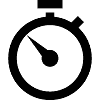
Timer Resolution — это легкая программа для изменения разрешения Windows по умолчанию, которая делает ваш игровой процесс крутым, одновременно увеличивая FPS и задержку вашего устройства. Это может сделать опыт хардкорной игры плавным и захватывающим, а также исправить ужасное микрозаикание в играх, которое должно соответствовать кадрам, не пропуская эксклюзивный кадр. Стандартный таймер Windows по умолчанию составляет от 10 до 25 миллисекунд, что не может дать требуемых результатов в вашей игре. Вам нужен таймер, идеально соответствующий коду, который вы используете. Вы можете использовать приложение, чтобы получить необходимое разрешение таймера, которое автоматически вернет ваше устройство к значению по умолчанию, когда вы его выключите.
Что такое ФПС?
FPS — это сокращение от Frames Per Second, которое помогает запускать видео. Мы знаем, что видео представляет собой комбинацию некоторых определенных неподвижных изображений, которые движутся со скоростью, и мы просматриваем их в движении. Все изображения, связанные с видео, называются «Кадр». Частота кадров или скорость отображения изображений известна как FPS или кадров в секунду. Например, видео со скоростью 25 кадров в секунду означает, что было снято и воспроизведено 25 различных неподвижных изображений.
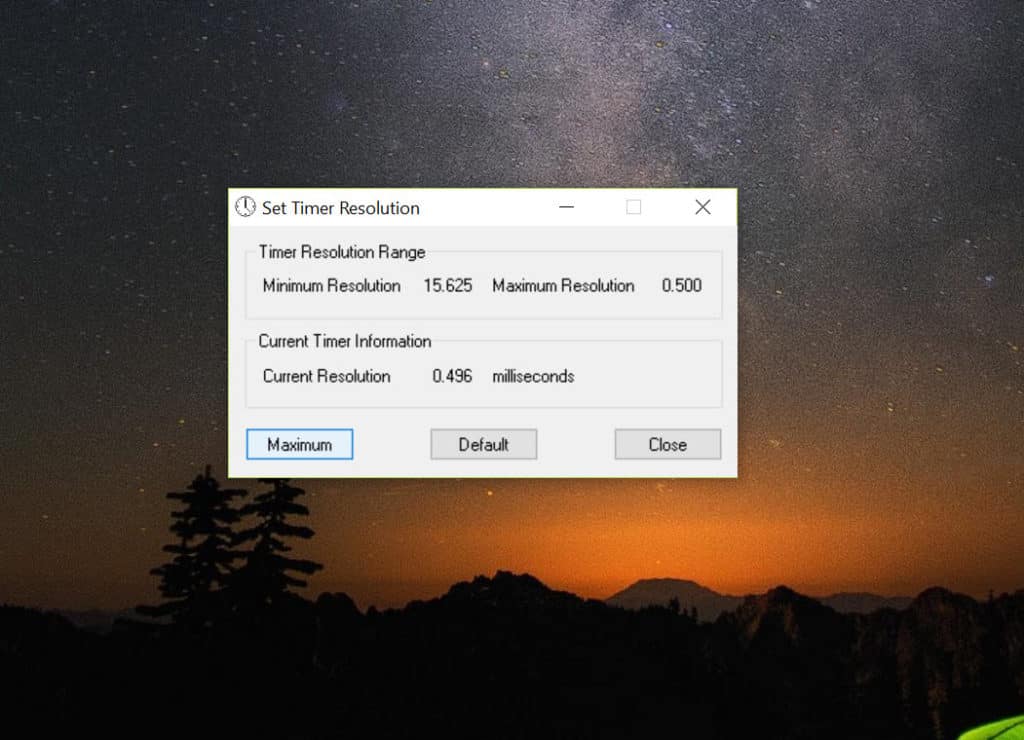
Высокая производительность
Вы можете настроить параметры Windows по умолчанию и быстро изменить их на требуемый таймер. Без сомнения, инструмент требует немного навыков. Вам лучше использовать этот инструмент, если вы раньше использовали разрешение таймера или другое подобное приложение. Это может улучшить возможности FPS в вашей игре, и вы сможете легко выигрывать соревнования. Это зависит от мощности процессора; ЦП с мощной емкостью лучше поможет вам решить проблему.
Бесплатно
Приложение можно использовать совершенно бесплатно. Он не требует никаких платежей или даже скрытых платежей от пользователей. Он разработан Лукасом Хейлом с последним обновлением от 5 июня 2022 года. Он находится в категории Системных утилит. Он доступен на английском языке и совместим с операционными системами Windows.
Интуитивная настройка горячих клавиш
Организуйте настройку горячих клавиш, чтобы сделать ваше приложение необычайно эффективным. Просто перейдите к настройкам по умолчанию, где доступны кнопки для управления таймером секундомера, измените настройку по умолчанию и управляйте им с помощью горячих клавиш. В настройках приложения доступны различные комбинации горячих клавиш.
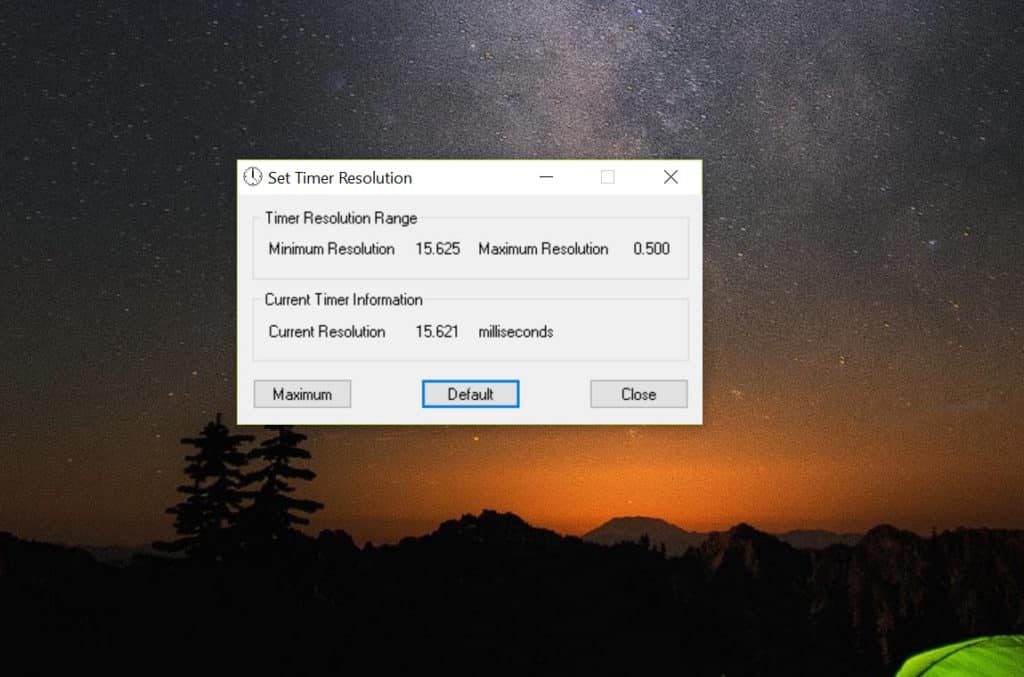
Как использовать разрешение таймера в Windows 10
Разрешение таймера даст вам желаемую точность в вашей игре. Он изменит таймер по умолчанию на глобальное разрешение таймера и автоматически вернется к предыдущему значению, когда вы его отключите. Мы знаем, что секундомер в нашей системе Windows отображает время в миллисекундах, секундах, минутах и часах. Таким образом, самый мощный процессор обеспечивает большую точность.
Если ваши горячие клавиши не работают, просто перезапустите программу и проверьте данные административные привилегии, которые даны исполнительному файлу. Вы также можете приостановить таймер.
Выполните указанные шаги для управления значением по умолчанию;
- Откройте Windows 10 и начните загрузку Timer Resolution.
- Завершите загрузку и начните установку из файла .exe, сохраненного в папке «Загрузки».
- Нажмите кнопку «Максимум», значение по умолчанию — 15 мс.
- Это улучшит FPS и уберет все микрозаикания.
Улучшенный игровой опыт
Легкая программа позволяет вам настроить разрешение по умолчанию на желаемый таймер. Это улучшит ваш игровой опыт, в частности, онлайн-игры, такие как Fortnite, в которые нельзя хорошо играть с таймером разрешения по умолчанию. Это избавит вас от двух жалоб большинства геймеров; задержка и падение FPS. Вы можете использовать инструмент во время игры и закрыть его, чтобы вернуться к настройкам по умолчанию.
Заключительные слова
Можно сказать, что это лучший вариант для геймеров, которые хотят улучшить таймер по умолчанию, чтобы получить преимущество FPS. Идеальный таймер с высокой точностью может легко достичь таймера 1 мс. попробуйте приложение, чтобы получить правильную точность и быструю реакцию в игре. Но имейте в виду, что приложение требует некоторых технических навыков, и вы можете использовать его только в том случае, если раньше вы привыкли играть с разрешением. Перед запуском программы для вашего устройства или игры лучше посмотреть туториал.
Источник: softmany.com